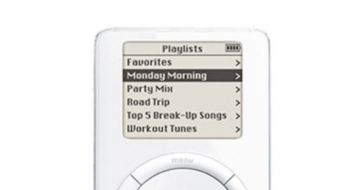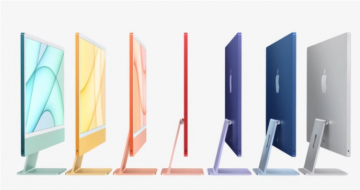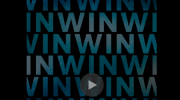如何在 iOS 17 中将 AirPods 切换到另一台设备
苹果表示,在iOS 17下,AirPods 将能够更好地在设备之间自动切换。以下是您在需要时可以手动切换的方法。

iOS 17 预览页面称:“自动切换的更新使得在带有 AirPods 的 Apple 设备之间进行移动变得更加容易、更快、更可靠。 ”
苹果表示这些改进将适用于:
iPhone XS、iPhone XR 及更新型号
AirPods(第二代和第三代)
AirPods Pro(第一代和第二代)
AirPods Max
如何手动将 AirPods 切换到另一台设备
在 iPhone 上,向下滑动即可访问控制中心
按音乐部分右上角显示的任何图标
从出现的列表中选择您想要的设备
点击该音乐部分中的图标很重要。控制中心的音乐部分非常小,但它包含三个不同的区域,您可以点击它们来获得不同的结果。
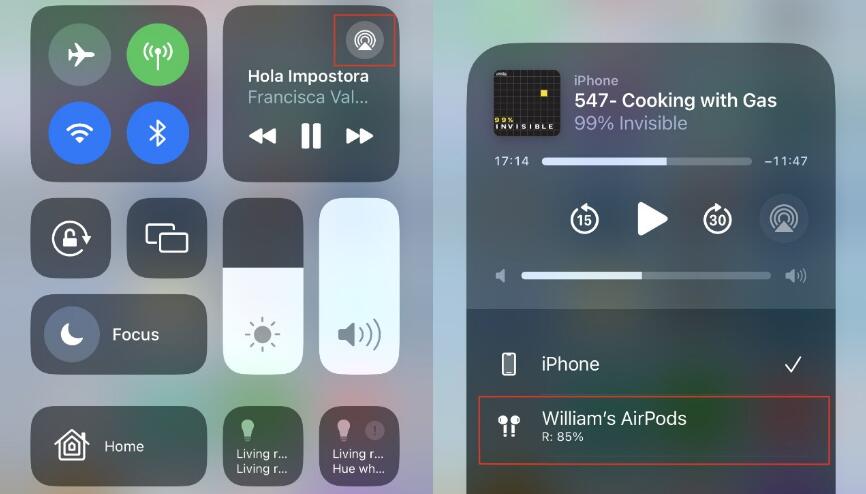
开始、停止或跳过曲目的播放控件,并且它们都有清晰的标记。点击它们上方的任意位置(除了右上角的图标),您将获得有关当前播放曲目的详细信息页面。
不过,根据您周围的设备,该详细信息页面肯定会有一个AirPlay按钮,并且可能还有一个标记为“控制其他扬声器和电视”的按钮。
点击该按钮可以为您提供HomePods等选项,但不能为 AirPods 提供选项。而如果您点击音乐部分右上角的图标,那么无论该图标是什么(例如 AirPods、HomePod 或 AirPlay),它都会带您前往可以控制 AirPods 的位置。
它将带您进入一个新页面,该页面分为两部分显示列表。顶部是你的 iPhone 和 AirPods,你可以点击在它们之间切换。
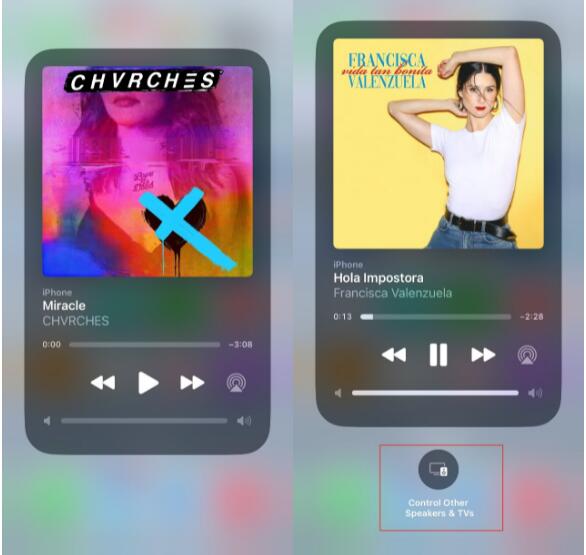
列表底部有一个名为“扬声器和电视”的部分,其中包括任何 HomePod、Apple TV 4K 或Mac。
广告、内容合作请点这里:寻求报道